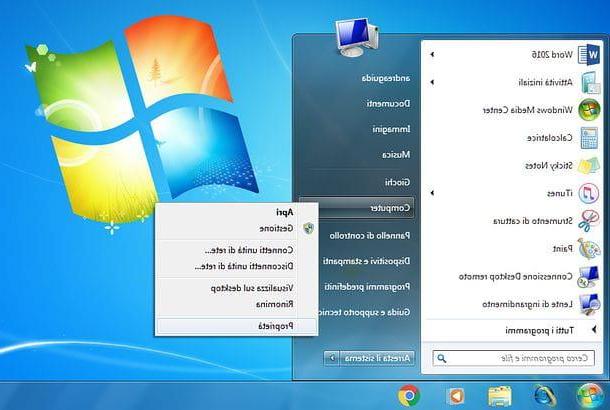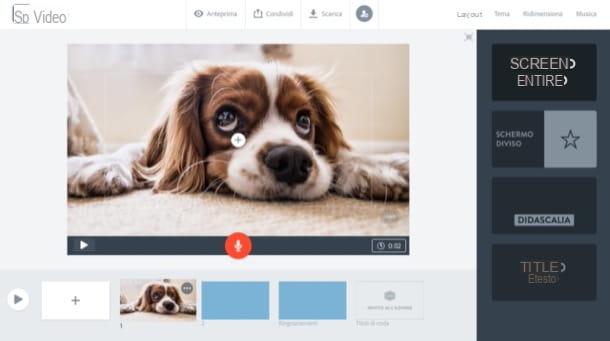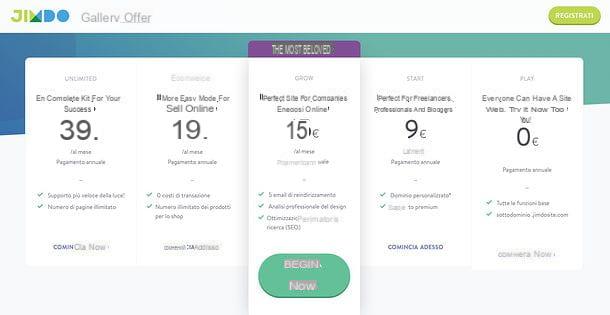Planos e preços
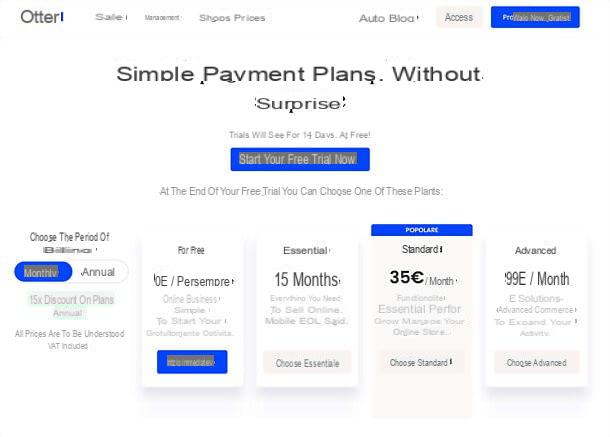
Antes de se explicar em detalhes como funciona o Vidra, deixe-me ilustrar os vários Piani do serviço, suas características e seus preços.
O Vidra permite-lhe experimentar gratuitamente todas as suas funções mais importantes durante 14 dias (as do perfil Standard), após os quais terá de escolher um dos seguintes planos.
- Grátis (0 euros para sempre) - o plano ideal para criar uma loja online simples, para quem precisa de começar o seu próprio negócio gratuitamente. Inclui site de comércio eletrônico e blog; catálogo de produtos com 10 produtos e gerenciamento de estoque; a capacidade de comparar e comprar remessas sem contratos com transportadores, criar e imprimir guias de remessa e rastrear remessas; compras sem cadastro para clientes; suporte para pagamento por cartão (com comissões de 2% + 0,25 euros), PayPal ou métodos manuais (ex: transferência bancária) com comissão de 2% e assistência via chat.
- Essential (15 euros / mês ou 12,50 euros / mês com a assinatura anual) - inclui todas as vantagens do plano Gratuito, ao qual agrega um catálogo de produtos ilimitado; retirada na loja com entrega local e suporte por telefone.
- Standard (35 euros / mês ou 29,50 euros / mês com a assinatura anual) - inclui os benefícios do plano Essential, além da capacidade de conectar um domínio personalizado ao seu site; os produtos de filtro; a possibilidade de inserir diferentes variantes dos produtos no catálogo; a opção de enviar produtos com seus próprios transportadores; a capacidade de melhorar as vendas com códigos de desconto, ferramentas avançadas de SEO, análise de tráfego e chat ao vivo com clientes no Facebook Messenger.
- Avançado (99 euros / mês ou 82,50 euros / mês com a assinatura anual) - inclui as vantagens do plano Standard, acrescido da possibilidade de login para clientes e comissões reduzidas (1,60% + 0,25 euros para pagamentos com cartão e 1% para pagamentos manuais e PayPal).
Como funciona o Vidra

O procedimento para a criação de uma "vitrine virtual" com Lontra é extremamente simples: basta conectar-se ao site oficial do serviço, se cadastrar, escolher uma das soluções gráficas predefinidas que a plataforma disponibiliza e fazer o upload das fotos e informações relativas aos produtos a serem comercializados. O sistema criará assim um site perfeitamente otimizado para navegação móvel e buscadores, através do qual o cliente poderá realizar suas compras com conforto. O site, se o plano escolhido permitir, também pode ser vinculado a um domínio personalizado.
As vendas são gerenciadas em tempo real e os dados do armazém e do estoque são atualizados automaticamente de acordo. Quanto a pagamentos e remessas, não há contratos a estipular: ela cuida de toda a plataforma. Os clientes podem pagar com cartão, PayPal ou métodos manuais (por exemplo, transferência bancária) e o envio pode ser feito diretamente pelo vendedor ou pode ser confiado aos principais transportadores nacionais, selecionando-os na plataforma e tendo a capacidade de acompanhar o status dos envios em tempo real. Interessante, certo? Então, vamos ao lado prático da questão e ver como abrir um e-commerce com Vidra.
Crie a loja

O primeiro passo que você precisa dar para abrir uma loja online grátis com Vidra é conectar-se à página inicial do serviço, digite o seu endereço de e-mail no campo de texto apropriado e clique no botão Experimente agora para livre!. Na próxima página, preencha o formulário que é proposto a você com E-mail, Nome e Sobrenome, Nome da sua loja e Palavra-passe para usar para login e clique no botão Crie sua loja, seguir em frente. Se solicitado, preencha também o captcha.
Missão cumprida! Agora sua assinatura está completa e você está no painel da Vidra, por meio do qual pode gerenciar todos os aspectos de sua loja. À esquerda você encontrará o menu para acessar todas as seções do serviço: Início, que é a seção principal do seu comércio eletrônico; De vendas, para gerenciar pedidos; Expedição, para criar e gerir expedições; produzir, para adicionar e gerenciar produtos e inseri-los nas coleções; Clientes, para gerenciar a lista de clientes; Promoções, para definir códigos de desconto; loja, para personalizar a aparência e as páginas da loja; Configurações, para configurar métodos de pagamento, informações de faturamento e sua localização; e finalmente Piani, para selecionar um plano de assinatura entre os disponíveis.
A primeira coisa que você precisa fazer, neste ponto, é configurar a loja clicando na caixa apropriada no topo. Isso abrirá uma página com uma série de atividades essenciais a ser concluído para iniciar o seu e-commerce: Insira os dados da sua empresa (para inserir os dados da sua empresa); Crie sua loja online (para escolher o estilo gráfico do seu e-commerce); Crie seus produtos (para começar a criar seus produtos, adicionando nomes, descrições, imagens e quantidades) e finalmente Habilitar pagamentos (para escolher os métodos pelos quais seus clientes irão pagar a você).

Em seguida, clique no item Insira os dados da sua empresa, preencha o formulário que você vê na tela com o seu Informações de pagamento e clique no botão ressalva, pra cima. Em seguida, selecione a guia pagamentos localizado à esquerda e ative os métodos de pagamento de sua preferência entre PayPal, Pagamentos por Stripe (para pagamentos com cartão) e Manual (para transferências bancárias e outros pagamentos manuais, por exemplo no ponto de venda físico) clicando nos botões apropriados e seguindo as instruções que são propostas a você. Por fim, selecione a guia localizações no menu esquerdo, clique no botão Adicionar local (acima), preencha o formulário que lhe é proposto com os dados do seu escritório e clique em ressalva, para salvar tudo.
Agora, volte para Início no painel (clicando no ícone apropriado no menu lateral), selecione a caixa relativa ao configuração da loja e sobe Crie sua loja online. Digite, portanto, nome e endereço do website da loja e clique no botão Crie a loja, confirmar. Neste ponto, escolha se o site já deve ser visível para os clientes (usando a alavanca apropriada), vá para as próximas caixas e digite título e descrição do site e email de contato para oferecer aos visitantes do mesmo. Quando terminar de fazer as alterações, clique no botão ressalva localizado no canto superior direito.

Finalmente, volte para Início painel, selecione o bloco novamente configuração da loja e sobe Crie seus produtos para começar a adicionar produtos à sua loja.
Criar um produto é muito simples: na guia informação devem ser preenchidos os campos relativos a nome, descrição, marca, preços, imagens, quantidade em stock, informação de envio, etc. enquanto no cartão Canal de Vendas tem que indicar a loja onde quer tornar visível o produto (com possibilidade de customizar URLs e metatags para SEO).

Assim que a configuração inicial da loja estiver concluída, você estará pronto para gerenciar produtos, pagamentos e pedidos como achar adequado. Para obter mais detalhes, continue lendo, você encontrará todas as informações relevantes no próximo capítulo do guia.
Gerenciar produtos, pagamentos e pedidos

Como já mencionado, a gestão de produtos, pagamentos e encomendas com Vidra é extremamente simples.
No que se refere a produzir, basta selecionar o item adequado no menu lateral: você se encontrará diante da lista de produtos já incluída em sua loja; para modificar um, tudo que você precisa fazer é selecionar o ícone correspondente do lápis e usar os campos exibidos na tela (como também explicado algumas linhas acima).
Você poderá então editar nome, descrição, marca e Preços produto (definindo preço atual e preço original e ativando, se o seu plano permitir, preços personalizados para volume de compra e quantidade aumenta); você também pode adicionar imagens, sku, quantidade em estoque, Informações sobre frete (peso, profundidade, altura, largura, etc.) e qualquer variantes do artigo (sempre se o seu plano permitir).
Para adicionar um novo produtoEm vez disso, basta pressionar o botão apropriado no canto superior direito e preencher os mesmos campos mencionados acima com os dados do item a ser adicionado à loja. Fácil, certo?
Se quiser, você também pode criar coleções de produtos, indo para a seção Produtos> Coleções do painel e pressionando o botão Nova coleção (canto superior direito). Isso abrirá uma página para entrar nome, descrição e foto principal da coleção, que você pode associar aos produtos à venda em sua loja por meio do campo Collezione localizado à direita da página de criação / modificação do produto.

Quanto ao pagamentos, você pode gerenciar os métodos de pagamento aceitos por sua loja, selecionando os itens Configurações> Pagamentos no menu lateral do painel. Você terá acesso à tela, sobre a qual falei antes, que permite ativar PayPal, Pagamentos por Stripe (para pagamentos com cartão) e o Pagamento manual (para transferências eletrônicas e outros pagamentos manuais) como métodos de pagamento aceitos na loja.
Para ativar um método de pagamento, basta clicar no botão relevante O procedimento de ativação começa e siga as instruções na tela. Por exemplo, para PayPal, você terá que inserir os códigos cliente e Segredo de ID (a ser recuperado do painel do desenvolvedor do Paypal, indo para a seção Meus aplicativos e credenciais), enquanto para o método de pagamento manual você precisará especificar dettagli e instruções do método de pagamento desejado.

A Vidra também faz o gerenciamento do ordini e embarques. Depois de vender os produtos em sua loja, você poderá encontrar os pedidos relacionados na seção De vendas painel de controle.
Ao clicar em cada pedido, você pode visualizar seu status (por exemplo, No processamento), e dar di pagamento e detalhes como produtos incluídos, quantidade e preço. Além disso, à direita, você encontrará detalhes sobre o cliente quem fez a compra. A este respeito, gostaria de salientar que você pode gerenciar facilmente sua lista de clientes selecionando o item Clientes no menu lateral do painel.
Se desejar, você também pode criar um novo pedido manualmente clicando no botão Nova ordem localizado no canto superior direito e preenchendo os campos que são mostrados a você com produto, cliente, tipo e preço da remessa e Detalhes do pagamento.

Quando estiver pronto para enviar seus produtos, selecione o item Envio no menu do painel e pressione o botão Nova remessa; alternativamente, selecione um ordem no menu de pedidos e clique no botão relacionado a expedição.
Portanto, preencha o formulário que lhe é proposto com a localidade de partida e destino e dados de colli (peso, comprimento, largura e altura), clique no botão para ir para a frente.
Em seguida, escolha o correio confiar, especifique o endereços do remetente e do destinatário, pressione o botão Pague e comece a enviar e siga as instruções na tela para concluir a transação e confirmar o envio.

Para definir as taxas de envio a serem oferecidas aos clientes, vá para a seção Loja> Taxas de envio do painel e clique no ícone lápis para alterar as taxas atuais, ou clique no botão
(canto superior direito) para adicionar novos.
Em qualquer caso, lembre-se de que cabe a você escolher como administrar sua estratégia de envio: você pode cuidar pessoalmente dos envios locais ou contar com um mensageiro. Vidra atualmente permite que você envie com DHL, Poste e SDA (sem ter que assinar contratos ou lidar com papelada tediosa, Vidra pensa em tudo!), mas outros mensageiros estarão disponíveis em breve. Mais informações aqui.
Mudar a aparência e as páginas do site

Mesmo em um e-commerce, o olho quer sua parte: isso significa que você deve escolher alguns fotos cativantes para representar os produtos à venda em sua loja, mas também que você deve cuidar cuidadosamente dos gráficos do seu site.
A este respeito, gostaria de salientar que, indo para a seção Loja> Aparência do painel da Vidra você pode personalizar a aparência do seu e-commerce de uma forma muito simples, graças ao editor oferecido pelo serviço.
O editor está dividido em duas partes: à esquerda está o menu para acessar todas as ferramentas de edição; à direita, porém, há uma prévia ao vivo do site com as alterações aplicadas em tempo real (clicando nos ícones do computador e a smartphones presente no topo, você pode ver as versões desktop e mobile do site).
Em seguida, selecione o item Personalize a aparência no menu esquerdo para escolher o tema gráfico para usar em seu e-commerce, altere o combinação de cores usar nas páginas e escolher qual variante uso de layout.
Indo para as seções cabeçalho, Homepage e Rodapé, como é de fácil compreensão, você pode personalizar as características dessas partes do seu site (por exemplo, escolher o logotipo e os links a serem exibidos no cabeçalho e rodapé, ou quais seções exibir na página inicial entre carrossel, coleções, produtos em destaque e novos produtos). A seção Rede social finalmente, permite que você escolha quais links para suas páginas sociais exibir no site.

Além da aparência, é claro, você também precisa cuidar do conteúdo do seu site. Portanto, convido você a retornar à seção loja painel e itens selecionados Páginas e Blog do menu à esquerda, que permitem, respectivamente, gerenciar as páginas do site e as postagens do blog incluídas neste último.
Explicar como as páginas e postagens são criadas parece supérfluo para mim, dada a extrema simplicidade da interface do Vidra: basta clicar nos botões apropriados (acima) e usar o editor de texto para definir título, conteúdo, foto principal e outros aspectos da página ou postagem a ser publicada.

Para ver sua loja como ela aparece para o público, basta clicar no item Veja sua loja localizado na parte superior direita do painel.
Finalmente, aponto que através da seção Loja> Analytics você pode associar seu site a serviços como Google Analytics e Facebook, para obter estatísticas avançadas de visitas.
Para mais informações

Se precisar de mais informações sobre como a Vidra funciona e como gerenciar sua loja online com ela, sugiro que visite a Central de Ajuda oficial, onde você pode encontrar muitos conselhos e respostas da equipe da Vidra.
Além disso, lembro que você pode consultar o blog oficial da Vidra, com novidades, curiosidades e reflexões sobre o universo do e-commerce, e entrar em contato com a equipe de suporte diretamente pelo chat.
Artigo criado em colaboração com Vidra.
Como criar um e-commerce com Vidra